我们日常办公使用Excel表格,单元格内容是可以任意编辑的。如果我们需要对数据进行保护,使数据不被修改,可以使用表格的锁定单元格功能。今天,小编就教各位表格中锁定单元格功能的小技巧!
首先,打开需要操作的Excel表格,按组合键“Ctrl A”全选单元格,单击鼠标右键,选择【设置单元格格式】:
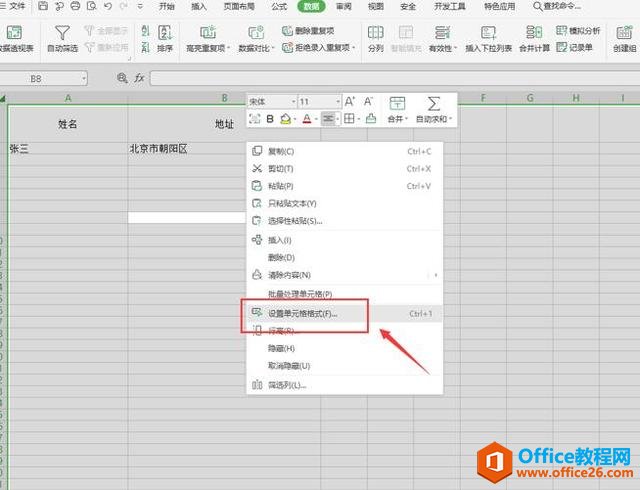
然后,在弹出的单元格格式面板中,切换到【保护】】页面,取消勾选【锁定】选项,然后按【确定】键:

接着,选定需要锁定的单元格,单击鼠标右键,选中【设置单元格格式】选项:
给大家分享50个工作中常用的Excel技巧
在工作中经常会使用Excel处理数据,掌握Excel中的办公小技巧能够大大提高我们的工作效率,起到事半功倍的效果,今天小编就为大家整理出了50个工作中常用的Excel技巧,一起来学习下吧。

在弹出的单元格格式面板,切换到【保护】页面,选择勾选【锁定】选项,按【确定】键:
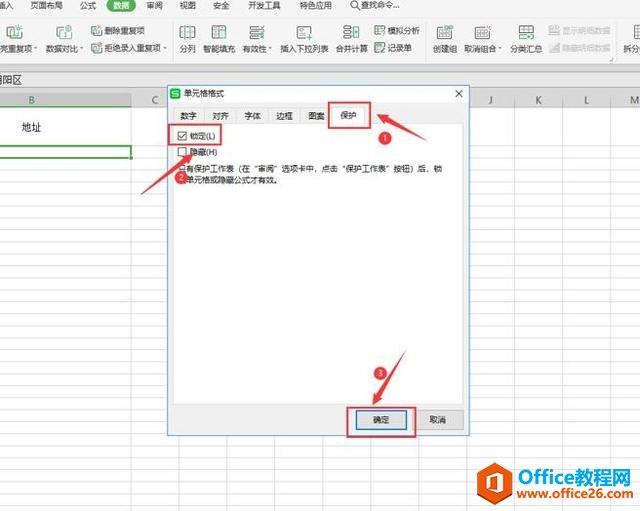
最后,返回Excel表格,切换到【审阅】页面,选择【保护工作表】选项。在弹出面板中按【确定】即可:
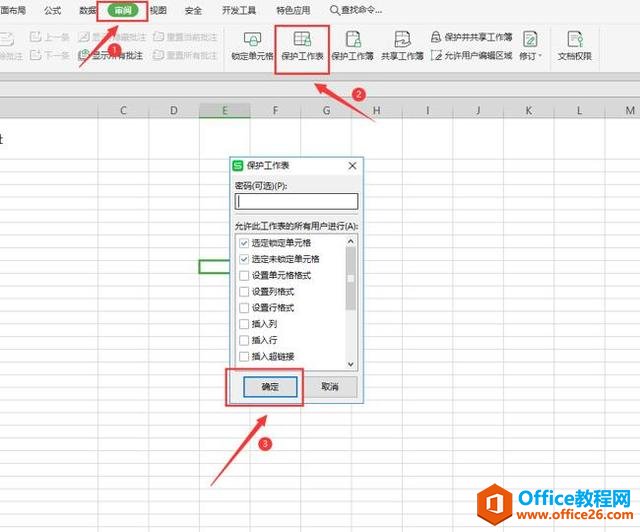
我们对锁定的单元格进行编辑时,就会出现单元格受保护的提示,保证我们的单元格内容不被修改:
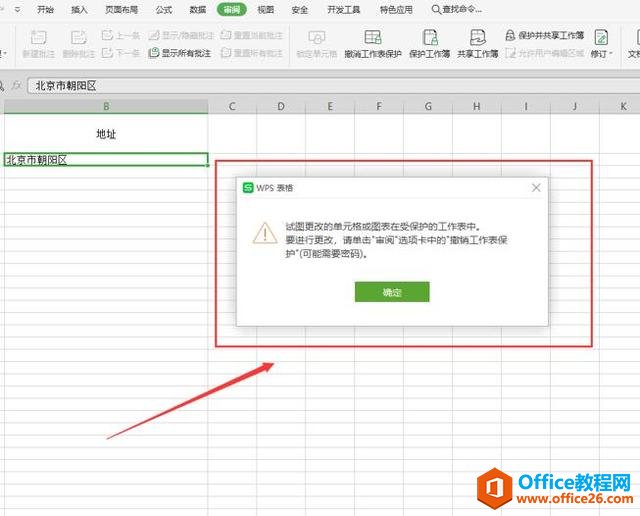
那么,在Excel表格技巧中,使用表格锁定单元格功能的操作方法,是不是非常简单呢,你学会了吗?
Excel的HSL颜色模式概述
HSL颜色模式的取色分析考虑到人的视觉对红、黄、绿、青、蓝、紫六个色光标准色的直观感受,以下的分析采用六棱双锥型HSL色立体来分析(如图4.2-18所示)。该色立体最大横截面积处于亮度


